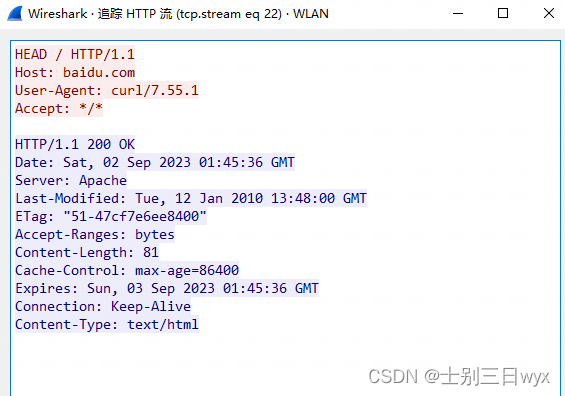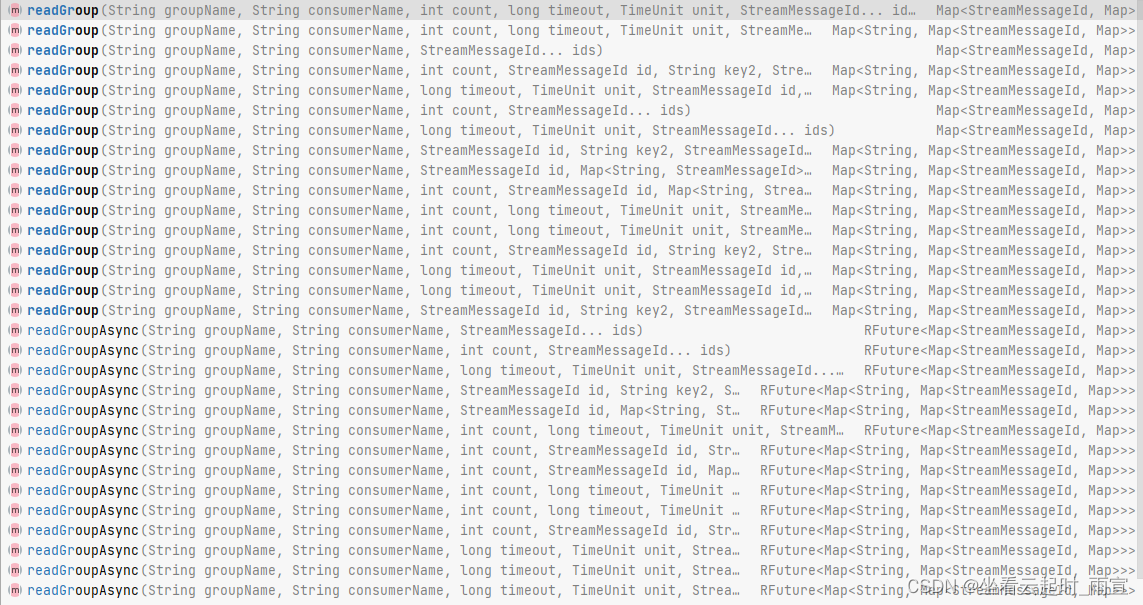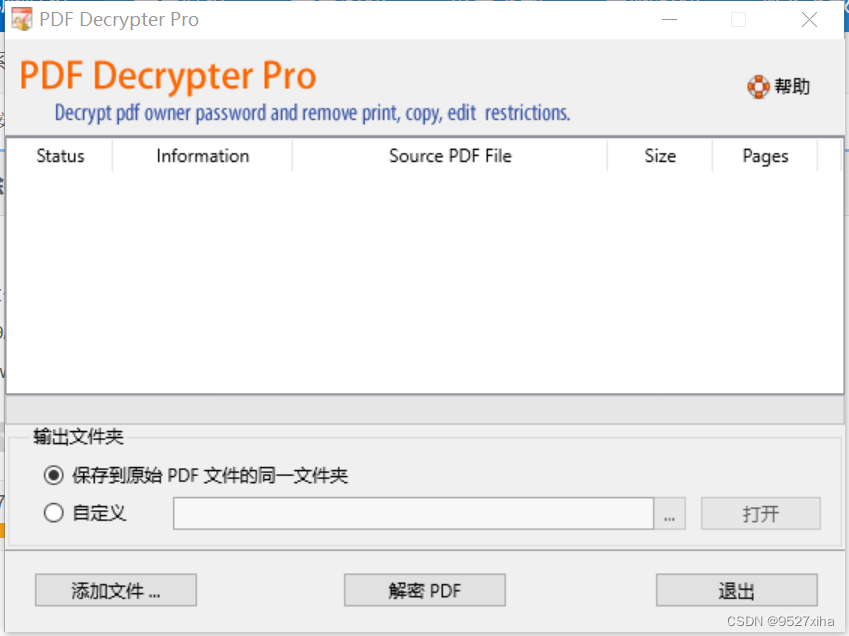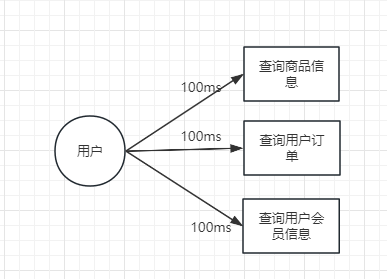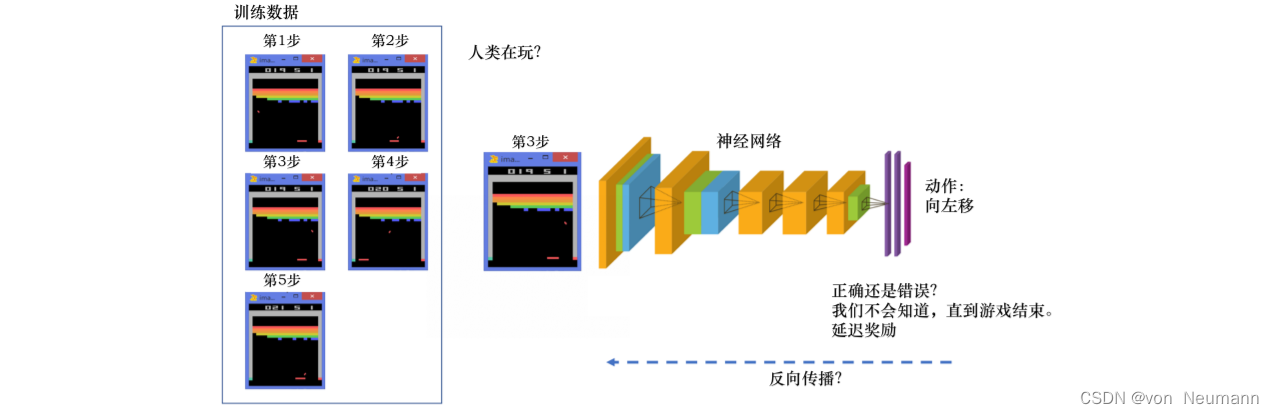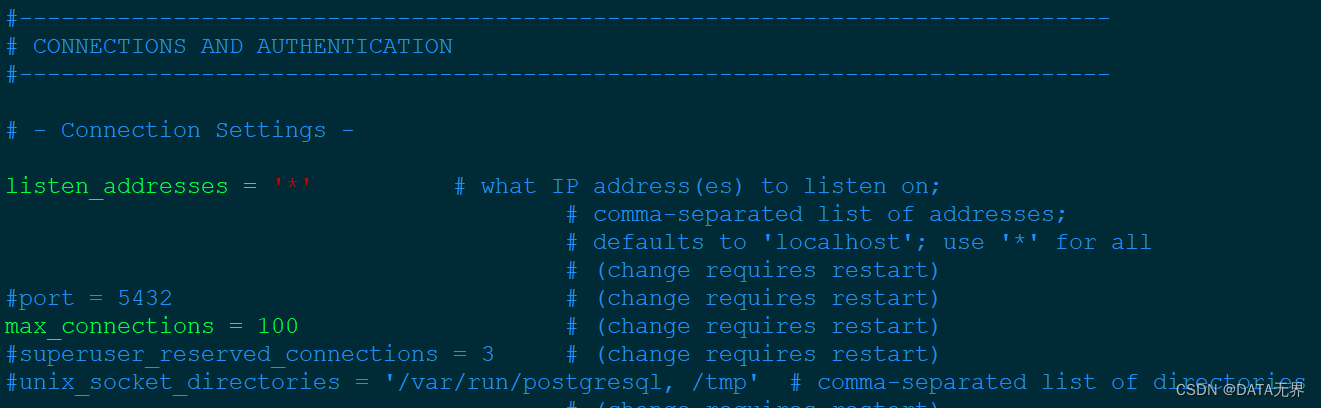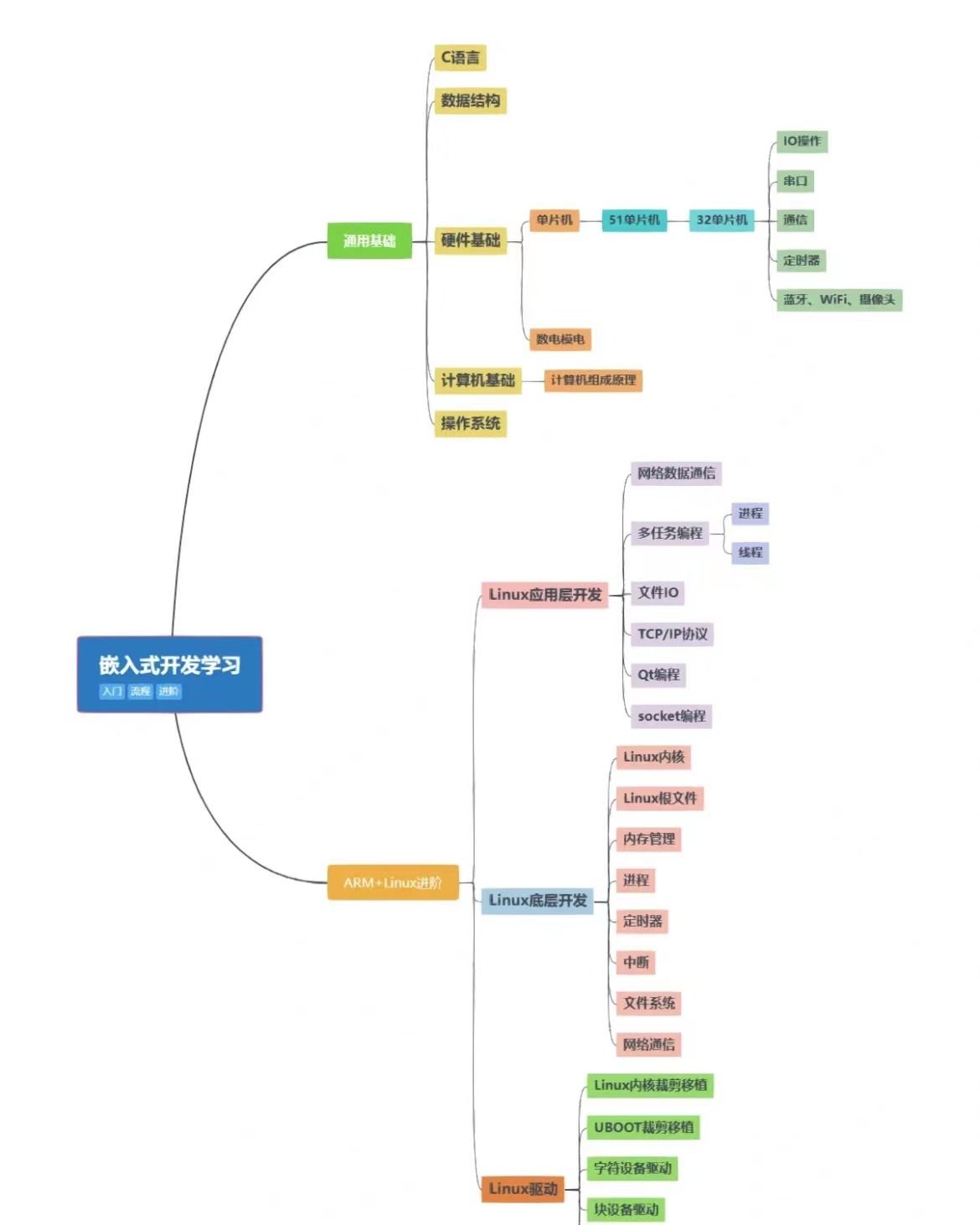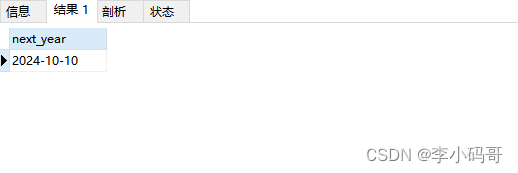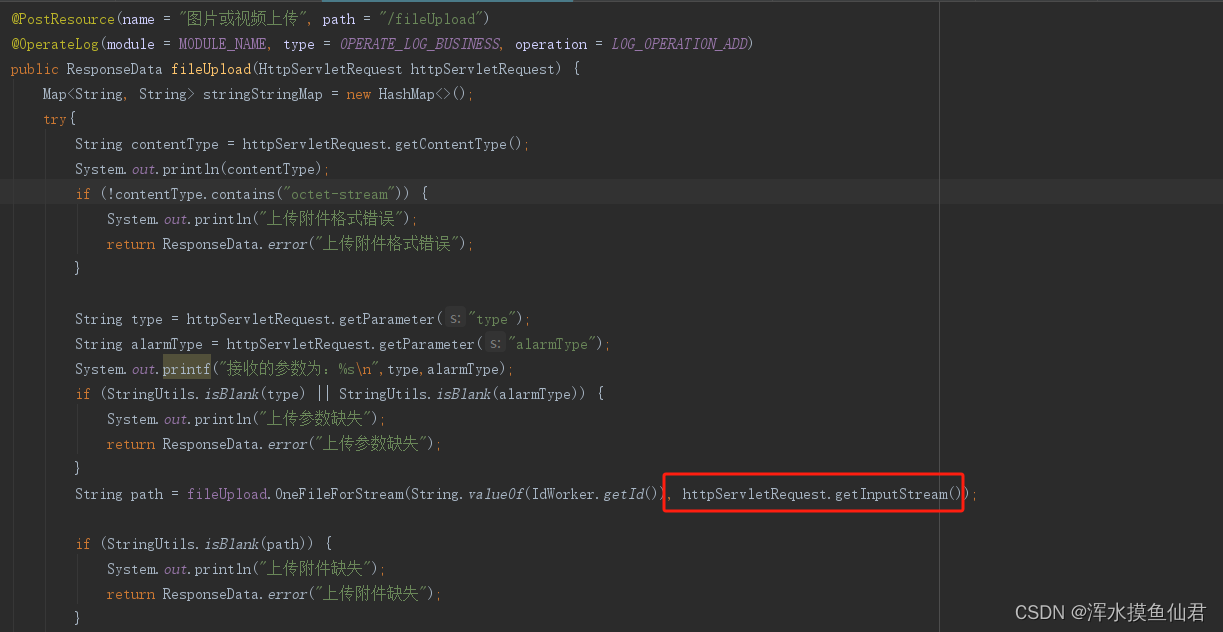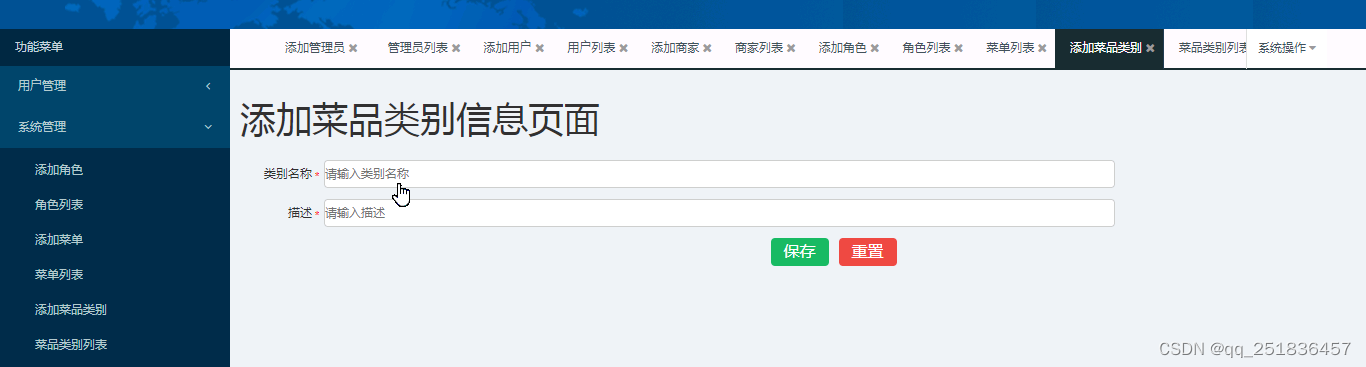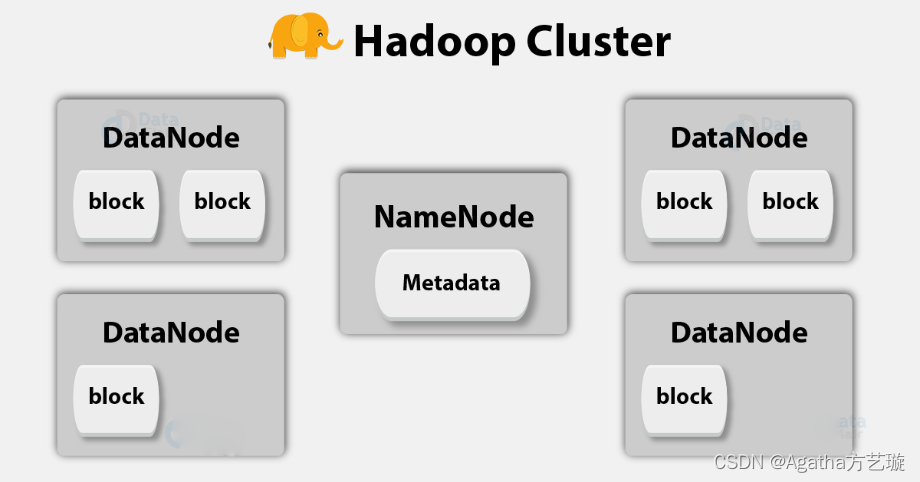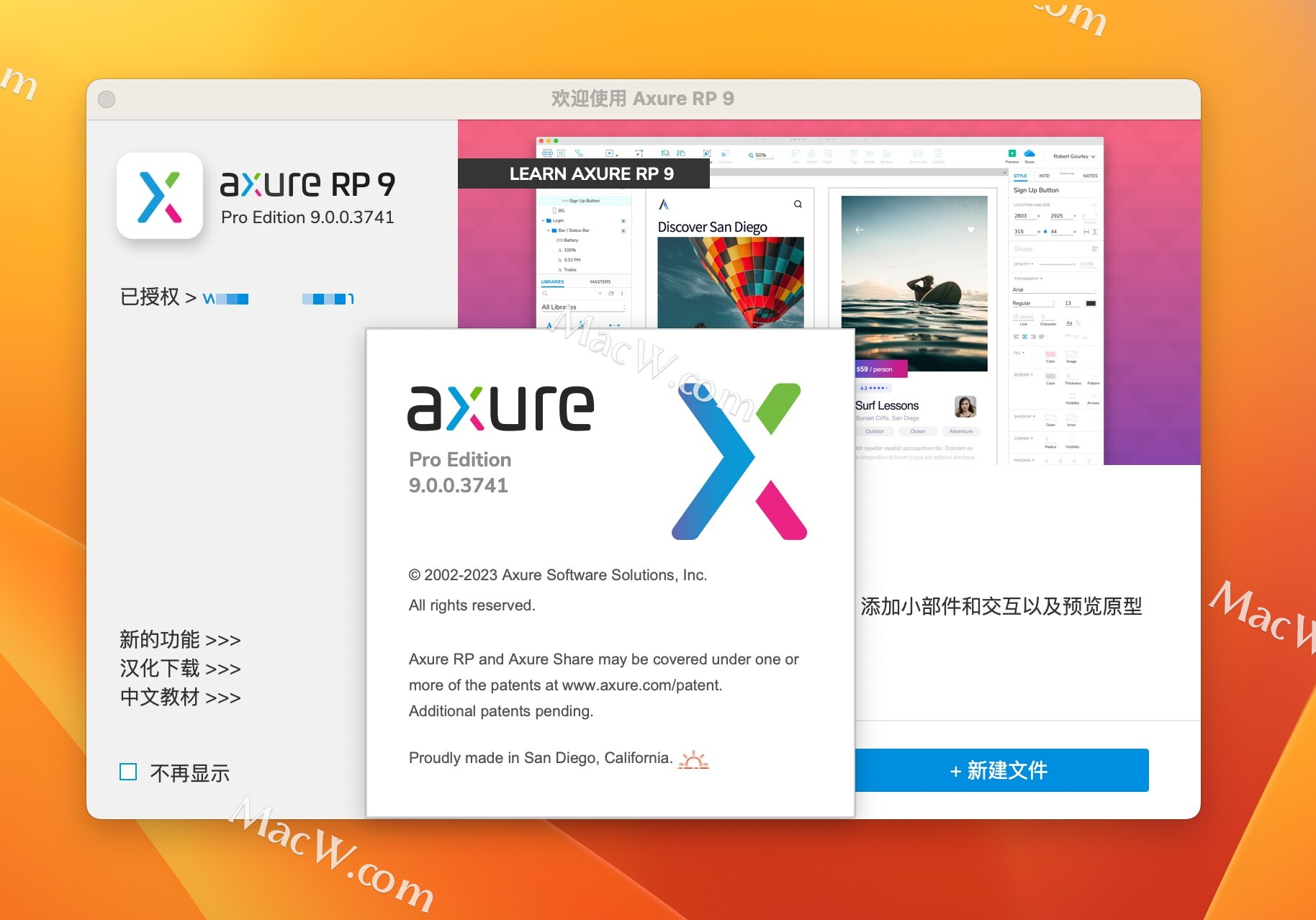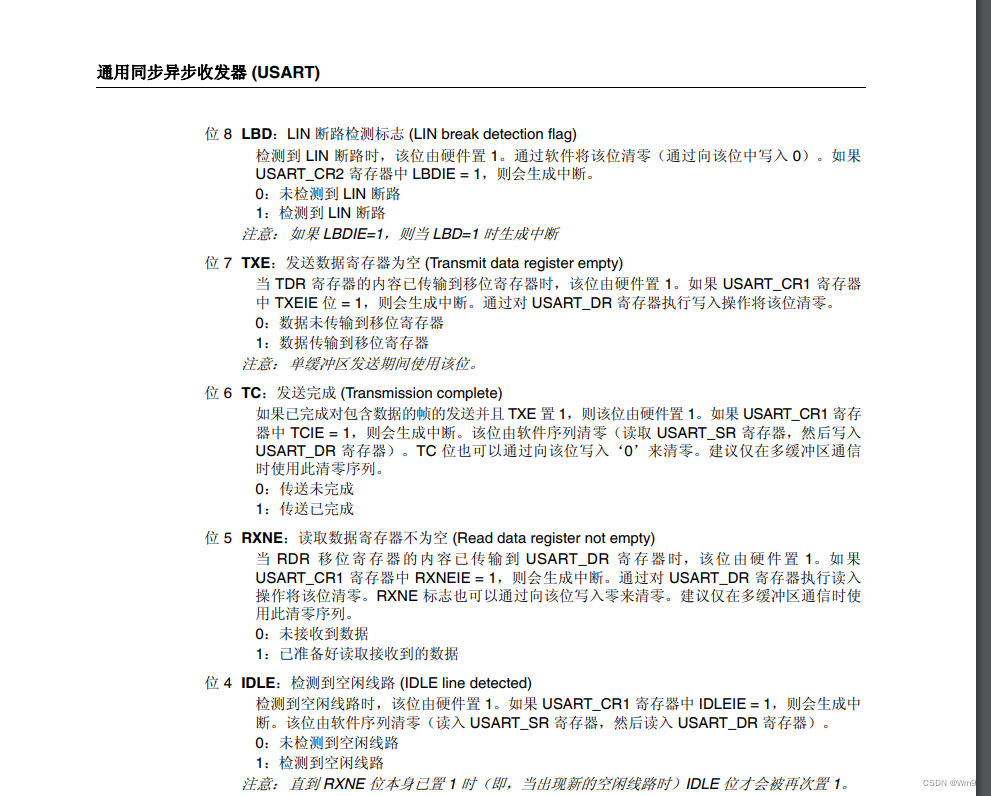主要内容:DEM的获取与处理、高程分析、坡度分析、坡向分析、地形起伏度分析、地表粗糙度分析、地表曲率分析;
主要工具:镶嵌至新栅格、按掩膜提取、投影栅格、坡度、坡向、焦点统计
一 DEM的获取与处理
1.1 DEM是什么?
DEM(Digital Elevation Model,数字高程模型)是地球表面在特定投影平面上按照一定的水平间隔选择地面点的三维坐标集合,是通过有限的地形高程数据实现对地面地形的数字化模拟,其他如坡度、坡向及坡度变化率等地貌特性都可在DEM的基础上派生。
简而言之,通过网络获取免费的DEM数据是在城市规划中最快地进行地形分析出图的最佳选择。(emmmmm,感觉话有点说的太满了,加个前缀吧“就我所知”)
1.2 网络获取DEM数据
国内的小伙伴,最方便的方法应该是打开“地理空间数据云”网站。注册登录流程不赘述了,直接说怎么下载吧。
【第一步】打开“地理空间数据云”,点击“高级检索”;
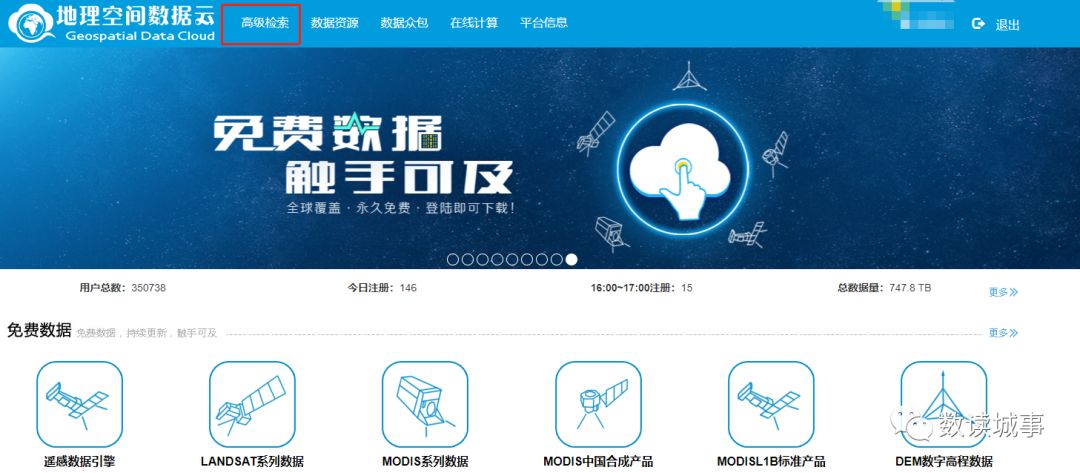
【第二步】点击“数据集”开始选择数据“DEM数字高程数据”,在选项中选择“GDEMV2 30M分辨率数字高程数据”;点击确定。(研究区域较大的话还是建议选择“SRTMDEMUTM 90M 分辨率数字高程数据产品”)
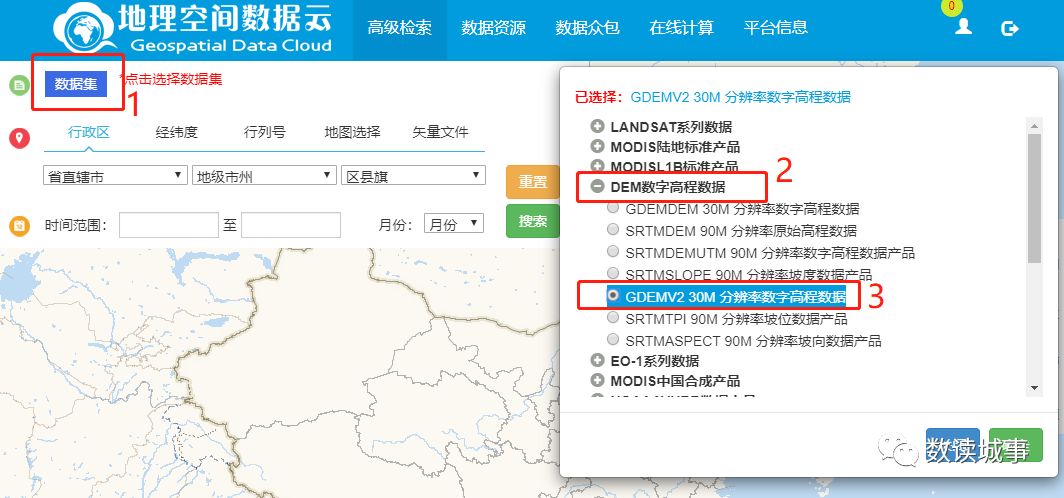
GDEM与SRTM、V1与V2:
具体的介绍可以地理空间数据云的数据详细信息中自己看,城市与区域规划制图要考虑那么多吗?不需要。只要记着,GDEM是30米精度,SRTM是90米精度;GDEM的V1与V2的区别在于,理论上,V2质量更好。理论上~
【第三步】选择下载区域:网站提供了五种数据搜索方式,请自行研究吧,数读菌一般用第一个“行政区”;对于今天的练习,我们选择“北京市——北京市——延庆县”(延庆已经改区了,这里还没及时更新);可以看到覆盖延庆全域的话,需要下载两景数据(emmmm我也不知道为什么这个量词是“景”,一直以来的习惯吧);点击表示下载的小箭头就可以直接下载了。
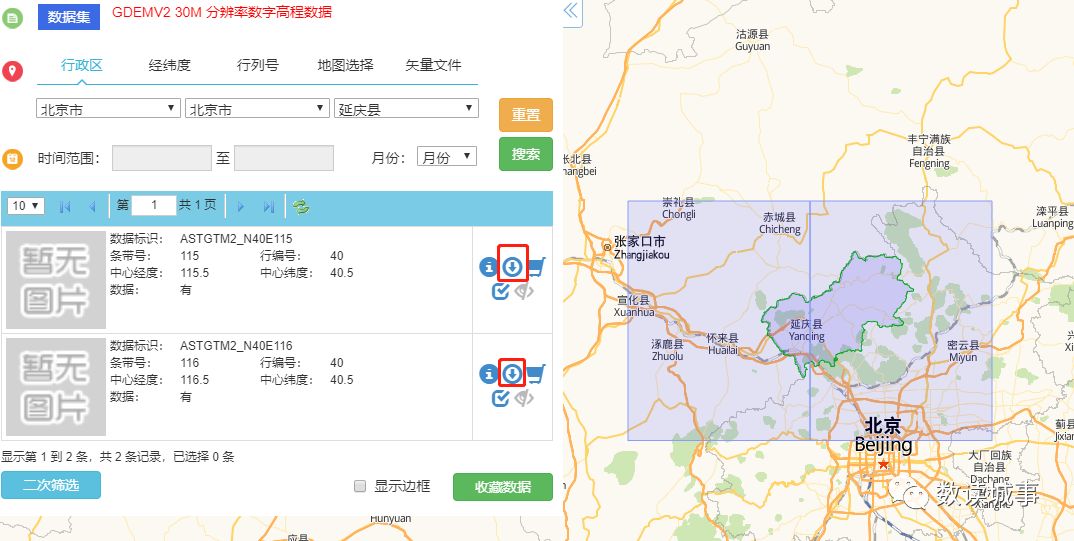
1.3 DEM数据预处理
将下载的数据解压到适合的文件夹(别忘了在哪==不要在路径里出现中文,不要纯数字);打开ArcGis,加载解压后出现的两个文件“ASTGTM2_N40E115_dem.tif”和“ASTGTM2_N40E116_dem.tif”。可以看到窗口内的两景数据呈现的颜色会不一样,因为两个数据是按照各自的拉伸范围来渲染的。接下来的预处理就是要把这两个栅格给组合起来。
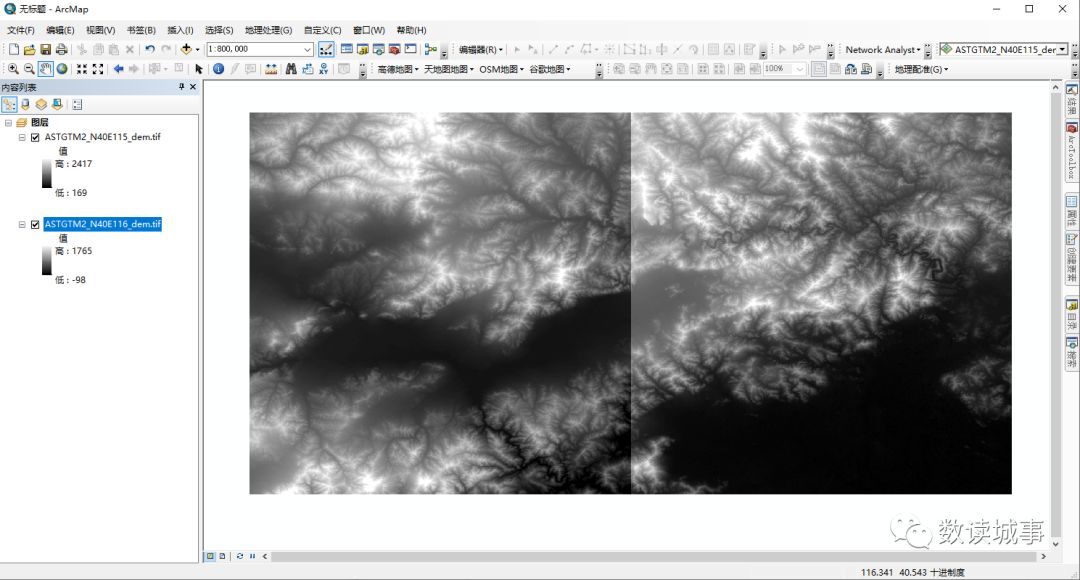
拼接DEM:使用【镶嵌至新栅格】工具(依次打开【数据管理工具】——【栅格】——【栅格数据集】——【镶嵌至新栅格】),如下图所示设置:
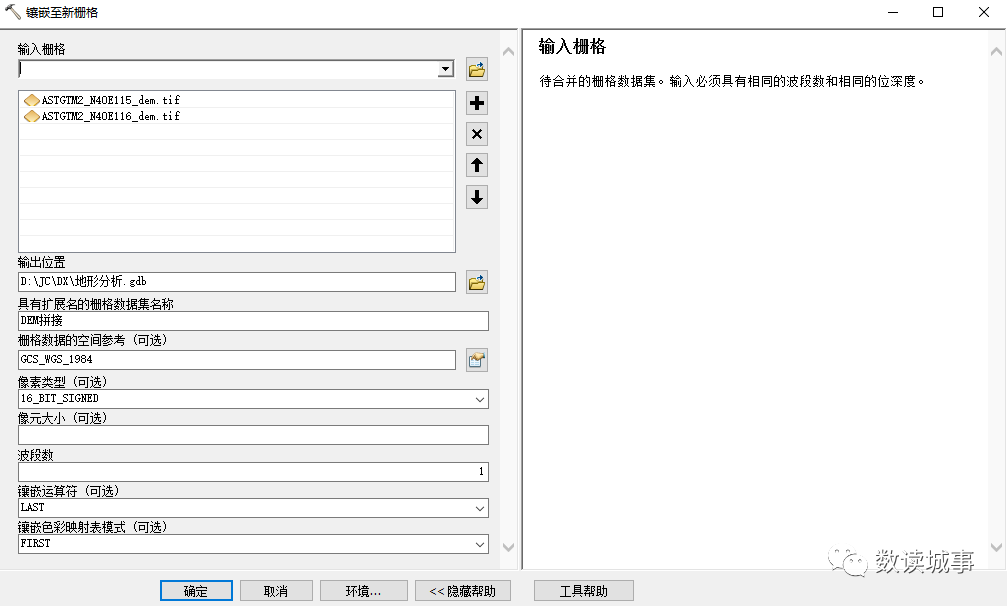
这里建议【输出位置】这边选择一个“文件地理数据库”,文件地理数据库可以命名成中文名,存在里面的文件也可以保存成中文名(包括栅格),我个人是习惯存在数据库里面的==只能说个人习惯吧。【空间参考】不选的话就是根据输入数据的空间坐标来,同理【像元大小】不定义的话就是输入数据的像元大小。【像素类型】建议选择与输入数据相同的,这边选择“16_BIT_SIGNED”(16 位有符号数据类型。取值范围为 -32,768 到 32,767)。波段数必须输入,输入1;其他默认。点击确定。
可以发现生成的“DEM拼接”就已经是一整块图了:
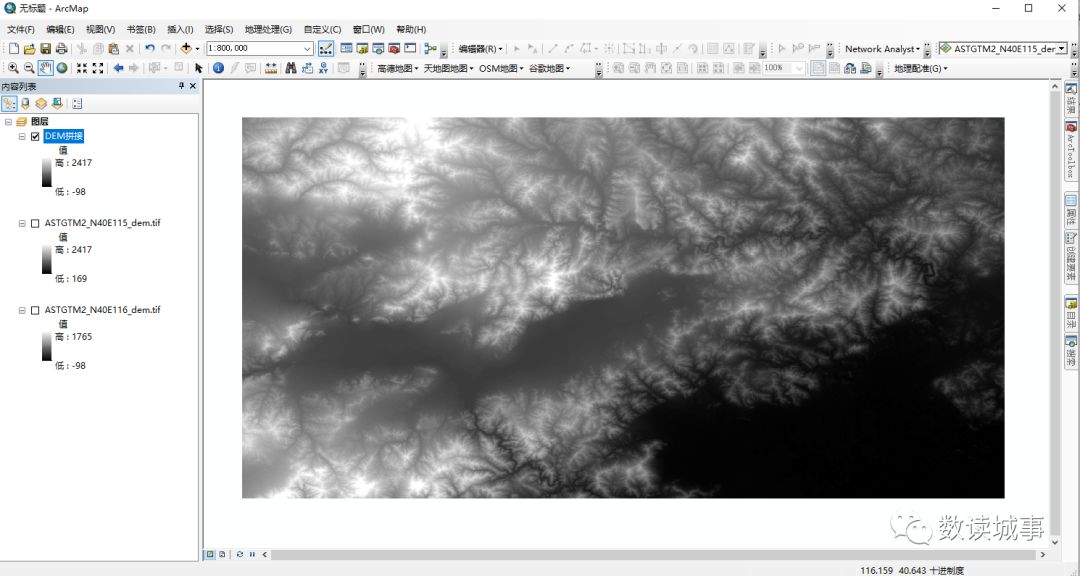
二 高程分析
2.1 裁剪出研究范围
这一步可以通过事先准备的矢量要素把研究区域单独提取出来。
首先加载要素类“延庆区区划84”,加载后如下图所示,可以看到研究区域只占“DEM拼接”的一小部分。
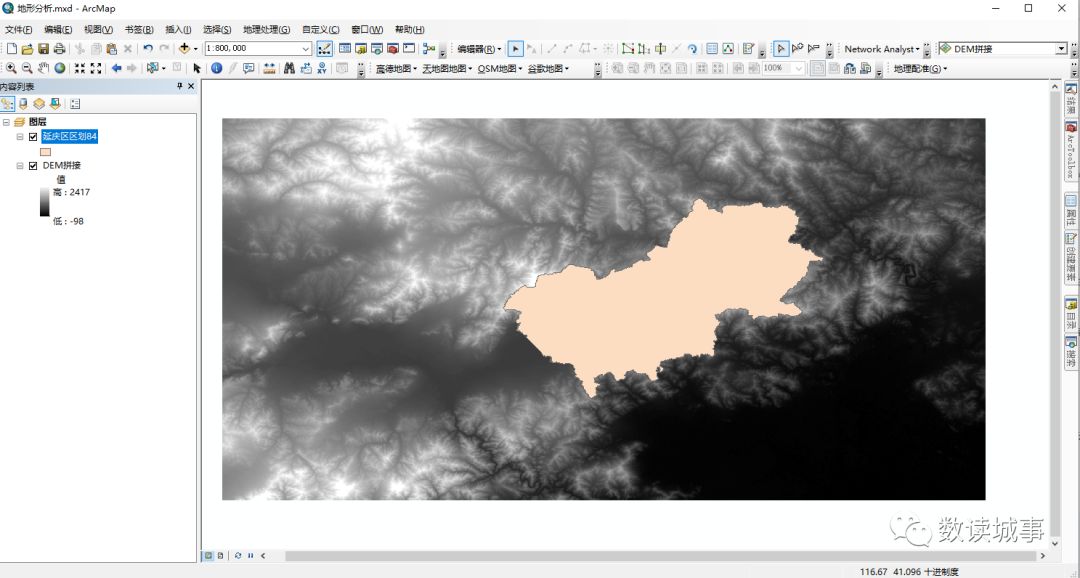
使用【按掩膜提取】工具实现提取操作:依次打开【Spatial Analyst 工具】——【提取分析】——【按掩膜提取】,如下设置。这边要注意,“输出栅格”如果不是保存在地理数据库中的话,就不能有中文。(中文这个问题,有的电脑上保存中文也没事,有的电脑中文就会报错==)
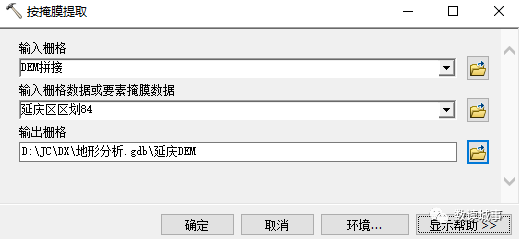
为了清楚地看到结果,可以把“延庆区区划84”和“DEM拼接”的图层关掉。
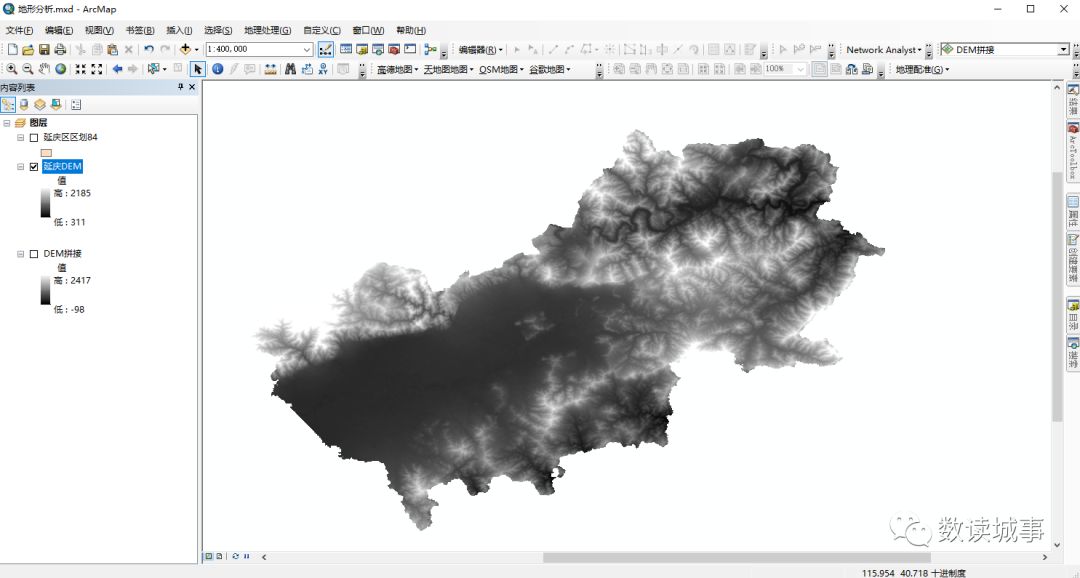
3.2 投影栅格
使用【投影栅格】工具对栅格“延庆DEM”进行投影。依次打开【数据管理工具】——【投影和变换】——【栅格】——【投影栅格】,如下设置,其中“地理(坐标)变换”可以不选。输出坐标系选择“WGS_1984_UTM_Zone_50N”(网络数据个人习惯性使用UTM)

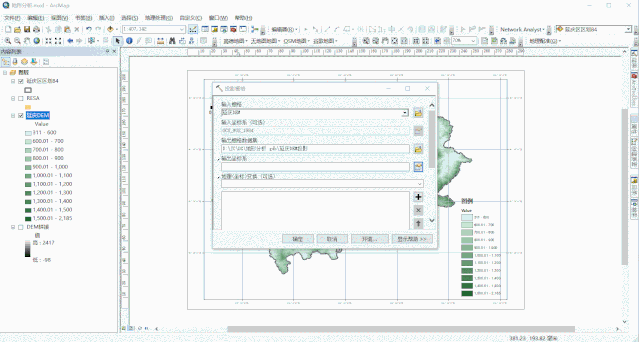
这里稍稍说一下“投影坐标系”之一的UTM(通用横轴墨卡托投影)。下面的图非常形象,可以看图理解:
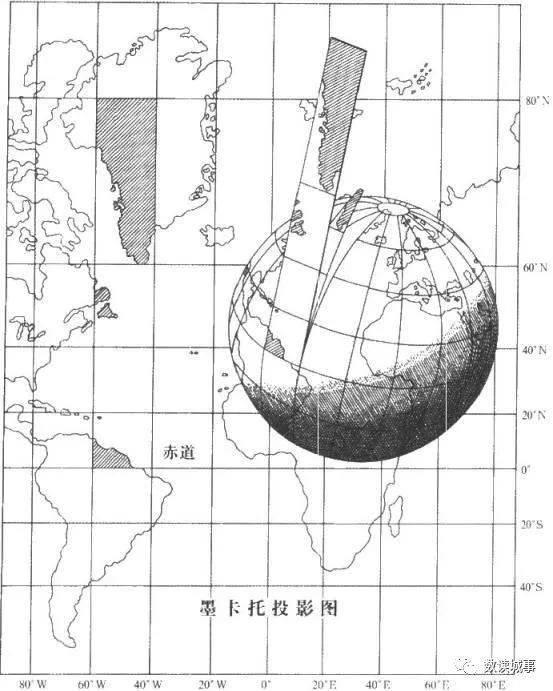
这张图上的一条一条就是所谓的“分度带”(UTM ZONE),也就是刚刚选择的“WGS_1984_UTM_Zone_50N”后面的“50N"的数字所代表的意义。“WGS 1984”坐标系的墨卡托投影分度带(UTM ZONE)选择方法如下:
(1)北半球地区,选择最后字母为“N”的带;
(2)可根据公式计算,带数=(经度整数位/6)的整数部分+31 如:延庆区经度范围115°44′—116°34′, 带数=115/6+31=50,选50N,即WGS 1984 UTM ZONE 50N。
2.3 高程分类
双击图层列表中”延庆DEM“图层名,打开【图层属性】对话框,选择【符号系统】选项卡,在左侧“显示”栏找到【已分类】,开始分类。分类的类别和间隔可以自行设置。【色带】自行选择看得顺眼的==
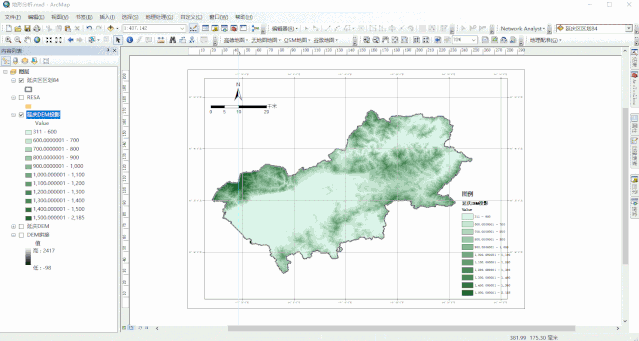
分类结束后,在【布局视图】中添加指北针、比例尺、图例等就可以输出了。
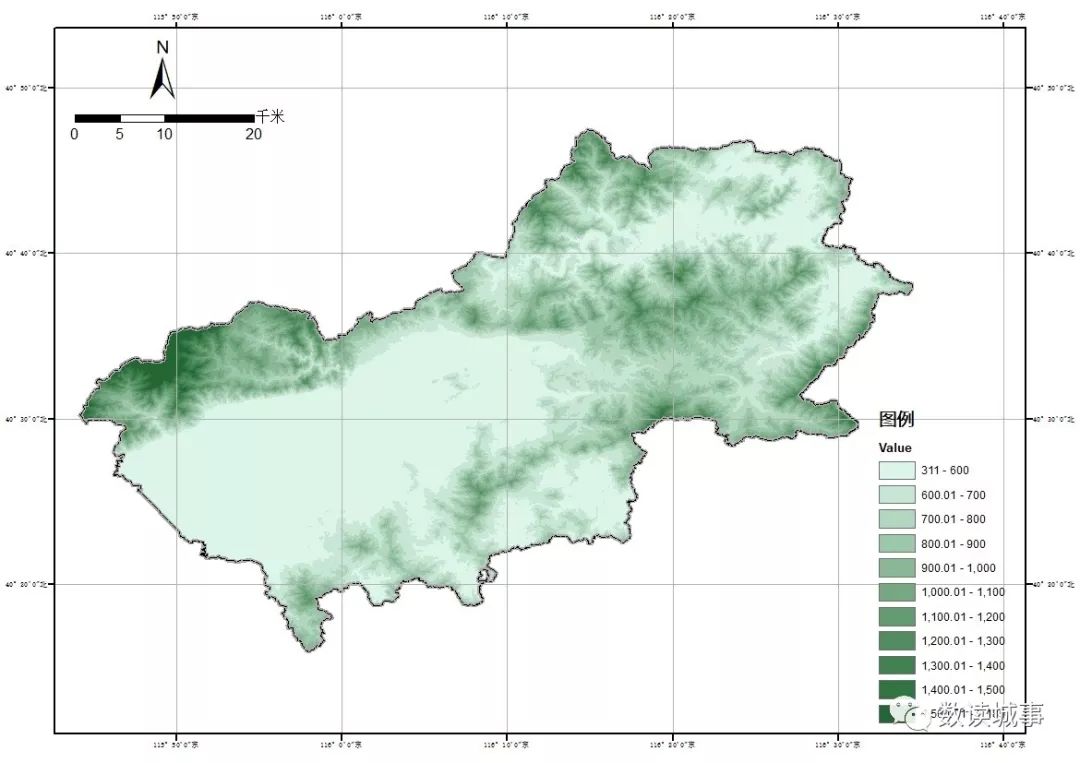
三 坡度分析
使用【坡度】工具进行坡度分析。依次打开【3D Analyst 工具】——【栅格表面】——【坡度】,如下设置。值得注意的是,这边输入栅格一定要是投影后的栅格。
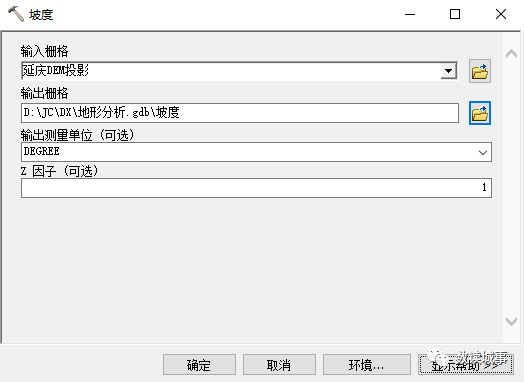
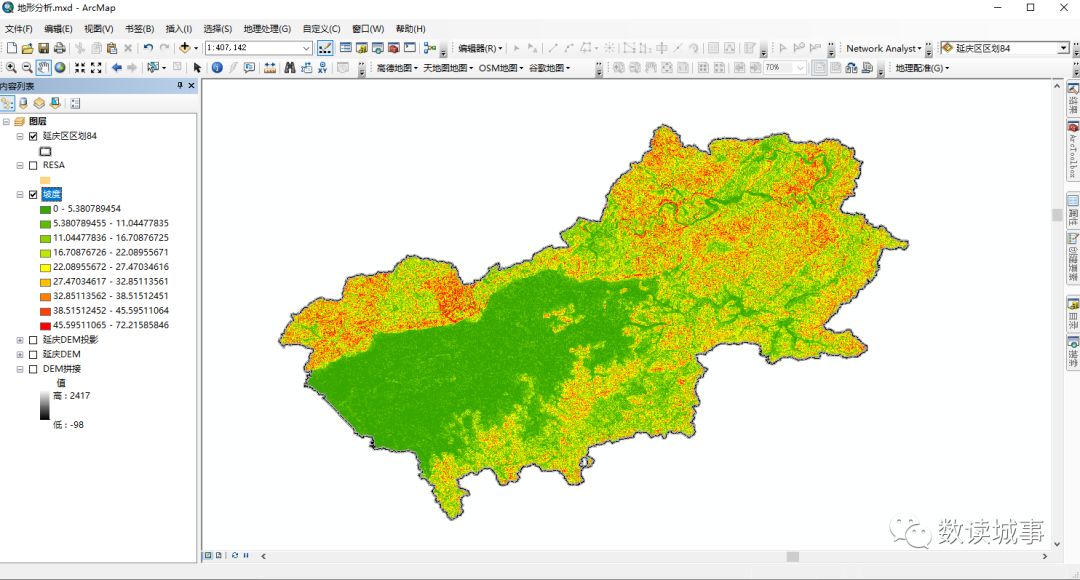
对坡度进行分类。分类方法同高程分析一样。我们这边就把分类划为:小于5度、5~10度、10~15度、15~20度、20~25度和大于25度六类。
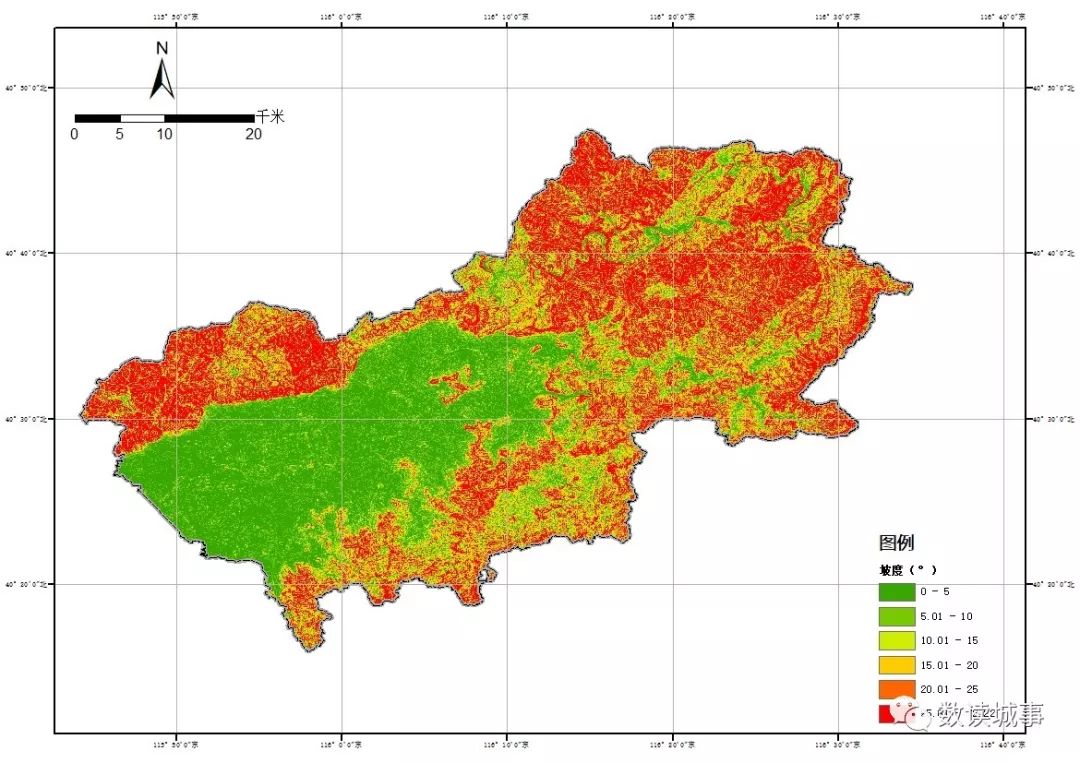
如果输入栅格是没有进行投影的DEM会是什么结果?
结果就是这样:
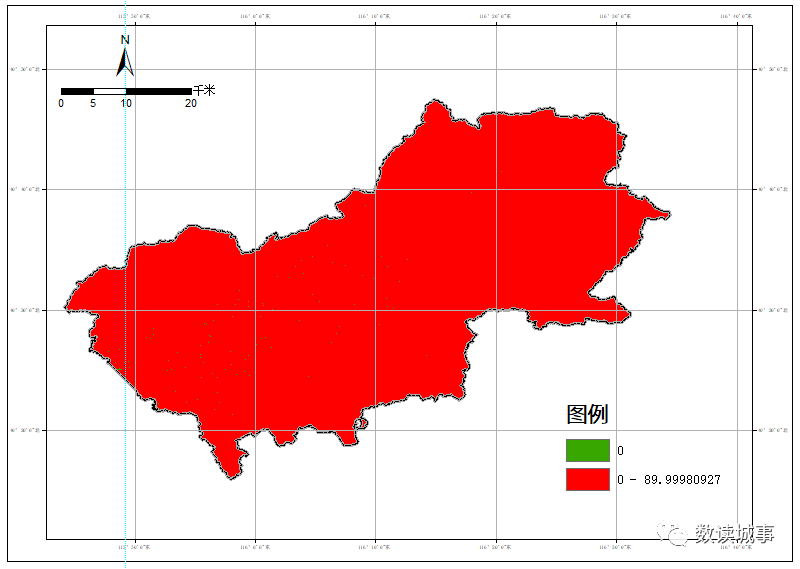
所以干脆记得,干啥前都要投影==
四 坡向分析
使用【坡向】工具进行坡度分析。依次打开【3D Analyst 工具】——【栅格表面】——【坡向】,如下设置。
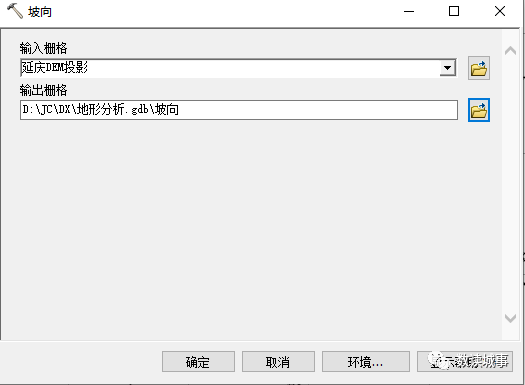
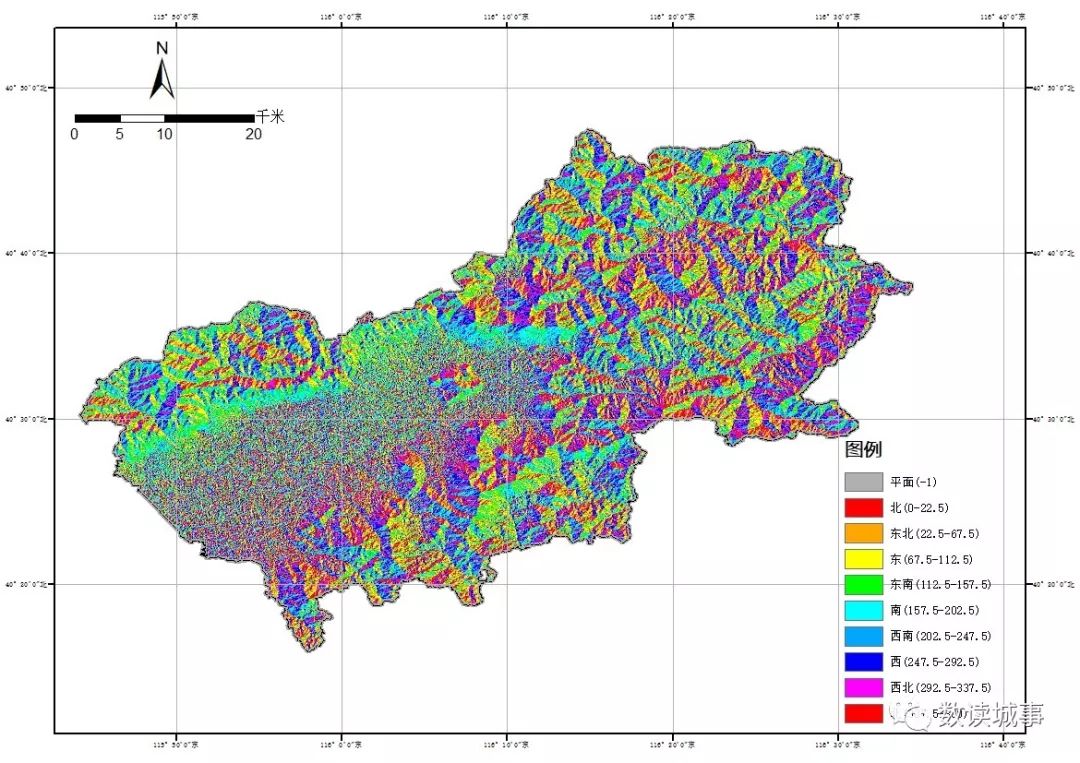
本文来源:数读城市
练习及海量数据下载:树谷资料库大全(2023年9月13日更新)